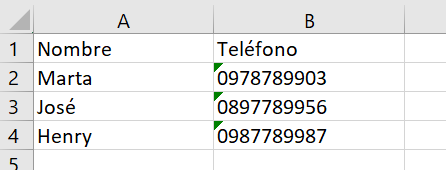Algunas veces necesitas exportar tus datos de Ragic en archivos CSV debido a preferencias personales o limitaciones del sistema (tales como exceder el límite de 5000 registros al exportar en Excel). Sin embargo, al abrir un archivo CSV usando Excel, notarás que los primeros ceros del valor de campo han desaparecido. Por favor vea el siguiente ejemplo:
Aquí están los registros Ragic con números telefónicos que intentas exportar en archivo CSV. Los números telefónicos se muestran completos y correctos.
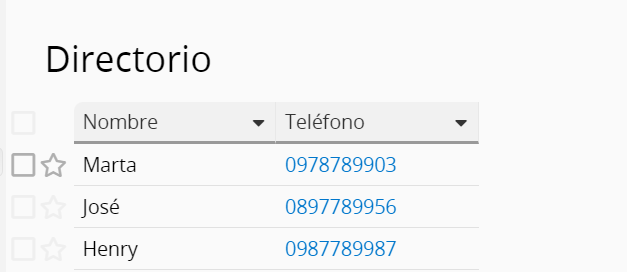
Pero cuando abres un archivo directamente usando Excel, los primeros ceros de los número telefónicos no aparecen.
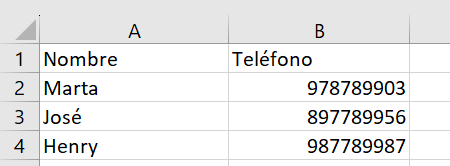
Este no es un bug de Ragic, pero debido a que Excel y CSV manejan diferentes tipos de datos y formatean datos de forma diferente, los archivos CSV guardan tus datos como simple texto, mientras Excel puede organizar tus datos como números, fechas, texto, etc.
Si usas Notepad o TextEdit para abrir el archivo CSV, encontrarás que los primeros ceros de los campos telefónicos están exportados correctamente.
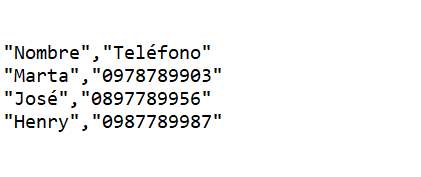
Esto significa que al abrir este archivo CSV en Excel, los números telefónicos ú otras cadenas de texto que contienen sólo números consecutivos son considerados valores numéricos, asique el primer cero será eliminado.
En este caso, para mostrar los primeros ceros de tu teléfono usando Excel, por favor siga los siguientes pasos:
Por favor abra el archivo desde la aplicación Excel en lugar de "abrir con Excel"
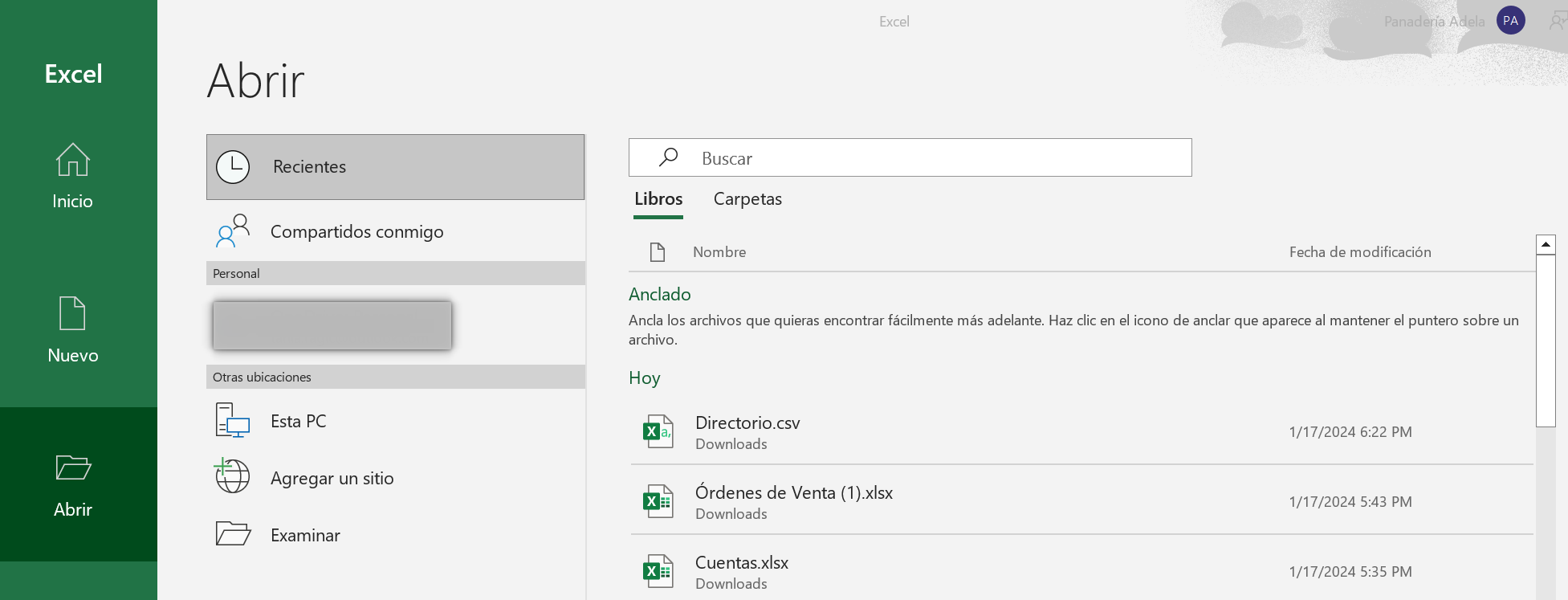
Cuando Excel detecta que estás abriendo un archivo CSV, te guiará a la ventana de Asistente para Importar Texto.
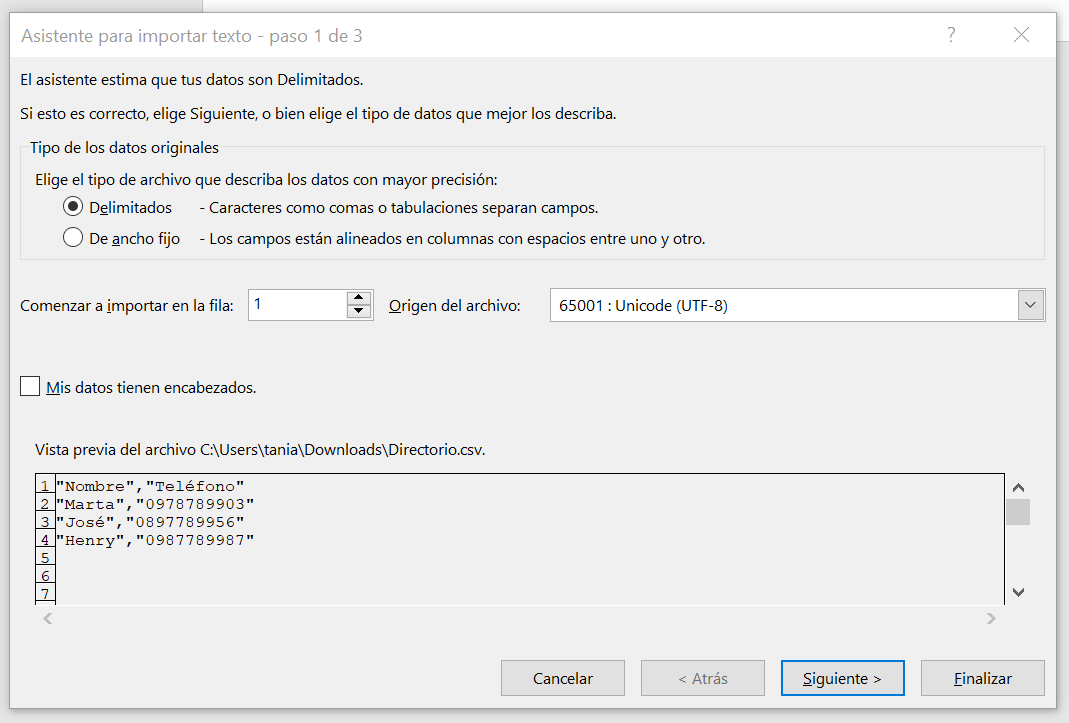
Ragic usa delimitadores para distinguir cada campo, asique puedes hacer clic en siguiente sin cambiar nada en este paso.
En este paso, necesitarás seleccionar delimitadores según la configuración de separadores aplicada al exportar tus datos Ragic. El separador por defecto es la coma, pero si usas otros separadores, puedes modificar la configuración de delimitador y ver el resultado de la vista previa.
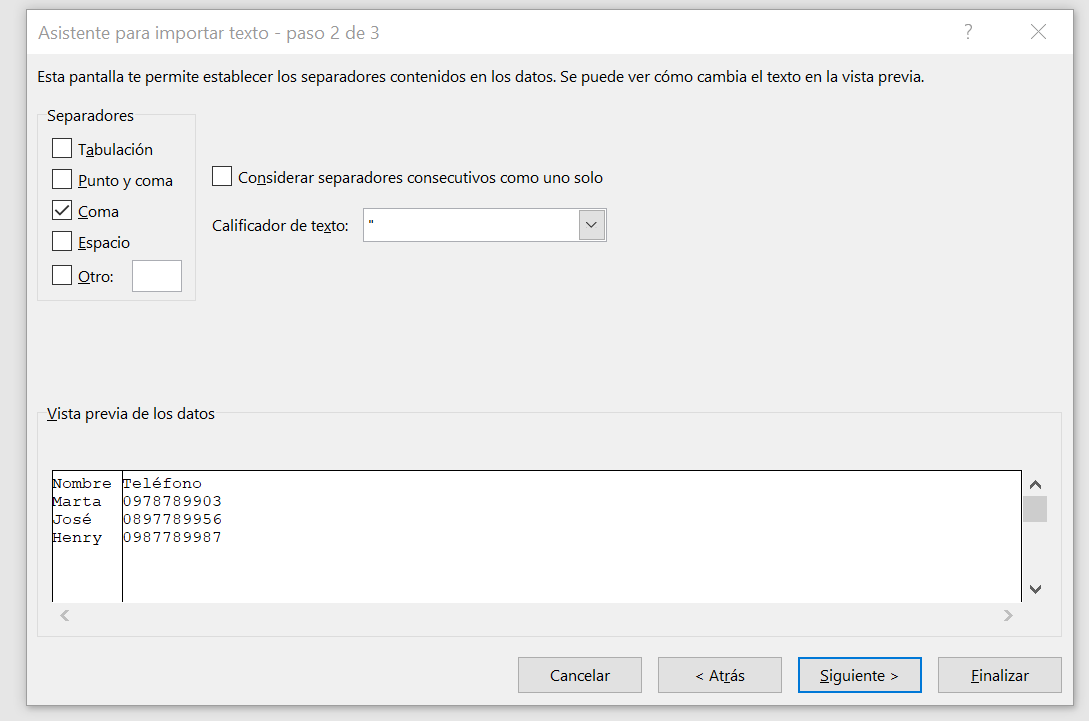
Si ves una línea sólida vertical, significa que los delimitadores han distinguido tus campos con éxito. Si tus campos está distinguidos correctamente, puedes hacer clic en "Siguiente" para continuar.
Después de distinguir tus campos, el asistente para importar texto pedirá el formato de cada campo. Como se mencionó anteriormente, los primeros ceros son eliminados por Excel porque son considerados como números, y los valores numéricos no deben empezar con un cero.
Para prevenir esta situación, por favor haz clic en la columna "Teléfono" y configura su formato como Texto. Esto permitirá a Excel mantener toda la cadena.
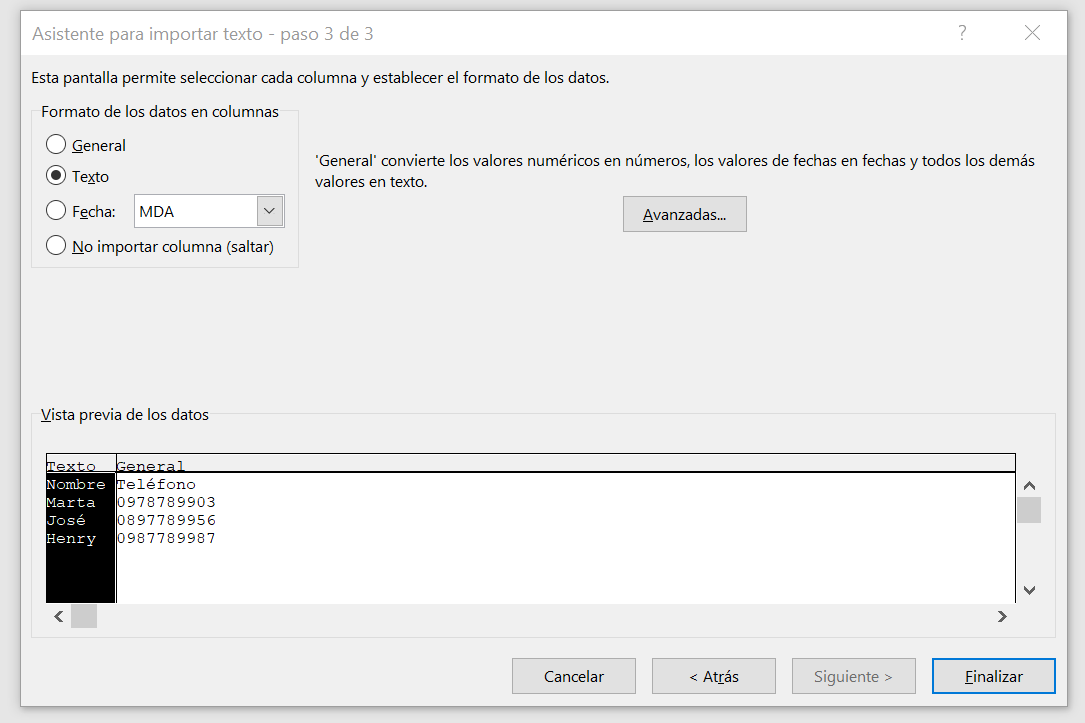
Haz clic en "Finalizar" cuando hayas terminado, y Excel abrirá el archivo CSV sin eliminar los primeros ceros de los números de teléfono.